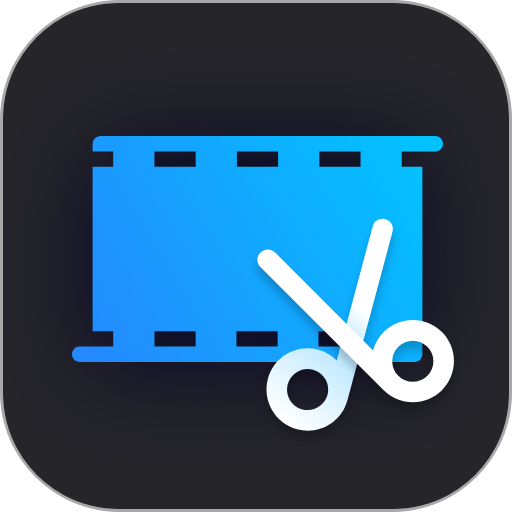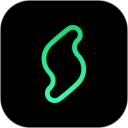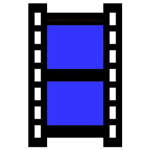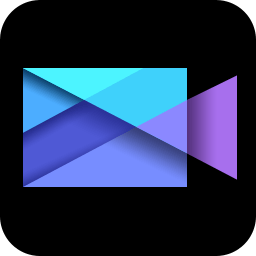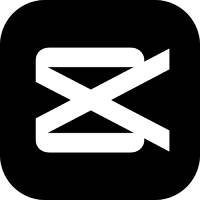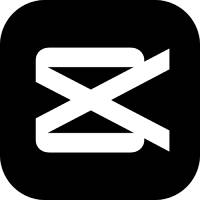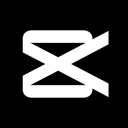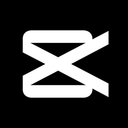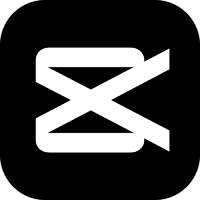软件介绍
迅捷视频剪辑器是一款兼顾易用性与专业性的视频编辑工具,采用简单的三步操作流程——导入素材、编辑处理、导出成品——成功降低了视频制作门槛,让零基础用户也能快速产出高质量视频。该软件兼容超过30种主流媒体格式,包括AVI、MP4、MOV、MKV等视频格式,MP3、AAC等音频格式,以及JPG、PNG等图片格式,解决了多源素材整合的痛点。其功能设计覆盖从基础裁剪到高级特效的全链路需求,无论是Vlog剪辑、影视混剪、教学视频还是商业宣传片制作,都能提供流畅的创作体验。
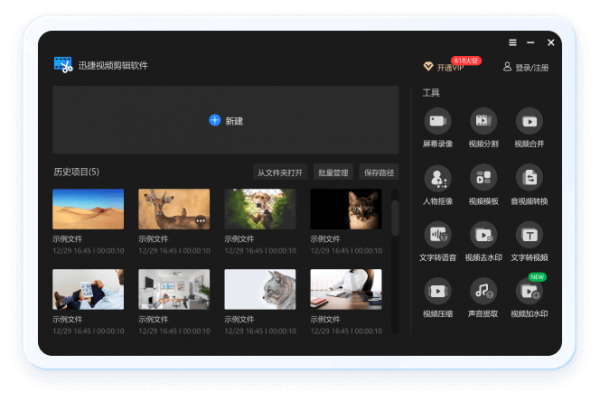
2.左侧素材菜单中的"添加"按钮可以添加视频素材;视频素材可以按需要加入到原视频的任意位置;
3.双击音效层对音效进行细节编辑;同理要对字幕层、贴图层、叠层进行细节编辑,双击相应层即可;
4.选中左侧字幕菜单可以为视频添加字幕。需要添加视频、音效、滤镜、转场、贴图等内容,请切换到左侧菜单的对应功能;
5.顶部菜单"导出"按钮打开设置弹窗,在窗口设置完毕后点击"导出"按钮;
支持视频、音频、文字、画中画、画外音5类轨道独立操作,实现复杂特效叠加。
2.精细化剪辑工具:
提供分割(快捷键Ctrl+B)、变速(0.1-5倍)、倒放、旋转、马赛克及冻结帧等操作。
3.辅助处理:
智能字幕自动匹配音频波形,歌词识别功能免除手动输入。
4.专业级调色与音频:
调节对比度/饱和度/亮度;音频支持淡入淡出、音量曲线和实时配音。
5.特效资源库:
内置100+文字样式、30+滤镜、200+转场特效及300+背景音乐/BGM。
6.多格式输出:
导出MP4、MOV、GIF等视频,或单独提取MP3/AAC音频。
7.画中画与绿幕合成:
通过叠加轨道实现多画面嵌套,支持透明度调整实现简易合成。
将视频/音频/图片放入同一文件夹,使用“导入文件夹”功能批量加载,避免零散文件拖拽。
2.快捷键提速:
-分割片段:Ctrl+B
-保存项目:Ctrl+S
-撤销操作:Ctrl+Z。
3.转场自然衔接:
多片段拼接时,选中衔接处“+”号添加溶解/滑动转场,勾选“应用至全部”统一风格。
4.字幕同步技巧:
双击字幕轨道,在“样式”面板设置淡入淡出时长,使文字切换更柔和。
5.隐私保护处理:
使用“马赛克”工具框选人脸或敏感信息,调整颗粒大小至20-30平衡遮蔽与画面协调。
6.画质保障策略:
导出前在“输出设置”中匹配原素材分辨率与比特率,避免压缩失真。
三步核心流程(导入-编辑-导出)清晰明确,新手10分钟可完成首剪。
2.专业素材生态:
持续更新的在线库提供潮流特效模板,如“泡泡”“玫瑰雨”等动态贴纸。
3.精准帧级控制:
时间轴支持毫秒级裁剪,配合缩放刻度轴实现关键帧精修。
4.硬件资源优化:
低内存消耗,老旧电脑也能流畅运行多层编辑。
5.无水印体验:
VIP会员可导出1080P高清无水印成片,保障作品专业性。
6.全平台覆盖:
桌面端适合深度创作,移动端支持即时剪辑,项目可跨设备同步。
7.实时预览技术:
所有调整效果即时渲染,避免反复导出测试。
确认是否为AVI/MP4/MOV等兼容格式,外置设备(U盘、相机)中的文件需先拷贝至电脑再导入。
Q2:免费版导出的视频带水印如何去除?
需开通VIP,重新打开已保存项目,导出时勾选“无水印”选项即可。
Q3:转场添加后视频时长缩短?
转场会重叠相邻片段的首尾帧,属正常现象。建议原素材预留5秒余量。
Q4:手机剪辑如何添加画中画?
将素材拖入“画中画轨道”,双指缩放调整位置,双击进入不透明度面板调节融合度。
Q5:导出的视频在手机显示不全屏?
新建项目时选9:16竖屏比例,导出分辨率设为1080×1920。
Q6:如何彻底去除视频原声?
右击视频轨道选择“音频分离”,再删除分离出的音轨;或双击视频将音量调为0。
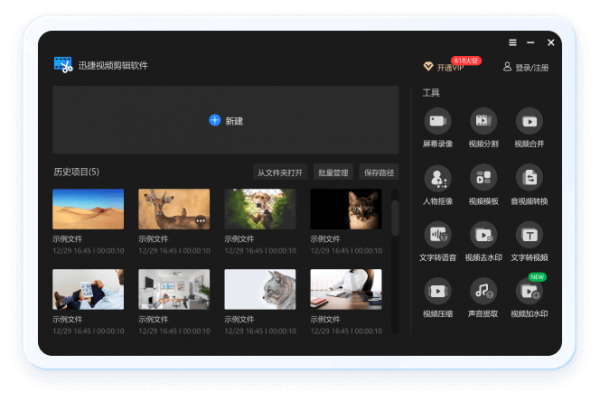
迅捷视频剪辑器使用方法
1.顶部菜单可以新建项目,打开本地视频;2.左侧素材菜单中的"添加"按钮可以添加视频素材;视频素材可以按需要加入到原视频的任意位置;
3.双击音效层对音效进行细节编辑;同理要对字幕层、贴图层、叠层进行细节编辑,双击相应层即可;
4.选中左侧字幕菜单可以为视频添加字幕。需要添加视频、音效、滤镜、转场、贴图等内容,请切换到左侧菜单的对应功能;
5.顶部菜单"导出"按钮打开设置弹窗,在窗口设置完毕后点击"导出"按钮;
迅捷视频剪辑软件功能
1.多轨道分层编辑:支持视频、音频、文字、画中画、画外音5类轨道独立操作,实现复杂特效叠加。
2.精细化剪辑工具:
提供分割(快捷键Ctrl+B)、变速(0.1-5倍)、倒放、旋转、马赛克及冻结帧等操作。
3.辅助处理:
智能字幕自动匹配音频波形,歌词识别功能免除手动输入。
4.专业级调色与音频:
调节对比度/饱和度/亮度;音频支持淡入淡出、音量曲线和实时配音。
5.特效资源库:
内置100+文字样式、30+滤镜、200+转场特效及300+背景音乐/BGM。
6.多格式输出:
导出MP4、MOV、GIF等视频,或单独提取MP3/AAC音频。
7.画中画与绿幕合成:
通过叠加轨道实现多画面嵌套,支持透明度调整实现简易合成。
迅捷视频剪辑器操作指南
1.素材预整理:将视频/音频/图片放入同一文件夹,使用“导入文件夹”功能批量加载,避免零散文件拖拽。
2.快捷键提速:
-分割片段:Ctrl+B
-保存项目:Ctrl+S
-撤销操作:Ctrl+Z。
3.转场自然衔接:
多片段拼接时,选中衔接处“+”号添加溶解/滑动转场,勾选“应用至全部”统一风格。
4.字幕同步技巧:
双击字幕轨道,在“样式”面板设置淡入淡出时长,使文字切换更柔和。
5.隐私保护处理:
使用“马赛克”工具框选人脸或敏感信息,调整颗粒大小至20-30平衡遮蔽与画面协调。
6.画质保障策略:
导出前在“输出设置”中匹配原素材分辨率与比特率,避免压缩失真。
迅捷视频剪辑器破解版特点
1.零门槛操作:三步核心流程(导入-编辑-导出)清晰明确,新手10分钟可完成首剪。
2.专业素材生态:
持续更新的在线库提供潮流特效模板,如“泡泡”“玫瑰雨”等动态贴纸。
3.精准帧级控制:
时间轴支持毫秒级裁剪,配合缩放刻度轴实现关键帧精修。
4.硬件资源优化:
低内存消耗,老旧电脑也能流畅运行多层编辑。
5.无水印体验:
VIP会员可导出1080P高清无水印成片,保障作品专业性。
6.全平台覆盖:
桌面端适合深度创作,移动端支持即时剪辑,项目可跨设备同步。
7.实时预览技术:
所有调整效果即时渲染,避免反复导出测试。
常见问题解决方法
Q1:导入视频失败提示格式不支持?确认是否为AVI/MP4/MOV等兼容格式,外置设备(U盘、相机)中的文件需先拷贝至电脑再导入。
Q2:免费版导出的视频带水印如何去除?
需开通VIP,重新打开已保存项目,导出时勾选“无水印”选项即可。
Q3:转场添加后视频时长缩短?
转场会重叠相邻片段的首尾帧,属正常现象。建议原素材预留5秒余量。
Q4:手机剪辑如何添加画中画?
将素材拖入“画中画轨道”,双指缩放调整位置,双击进入不透明度面板调节融合度。
Q5:导出的视频在手机显示不全屏?
新建项目时选9:16竖屏比例,导出分辨率设为1080×1920。
Q6:如何彻底去除视频原声?
右击视频轨道选择“音频分离”,再删除分离出的音轨;或双击视频将音量调为0。
相关文章